导入Outlook Express电子邮件进入Thunderbird和进化
版本1.0
作者:Falko Timme
本教程将介绍如何将Outlook Express电子邮件,联系人和帐户设置导入Mozilla Thunderbird和Evolution 。 如果您要从Windows切换到Linux,但不想丢失邮件和通讯录,这是非常有用的。 如果您使用Outlook而不是Outlook Express,该过程应该相似。
我不会保证这将为您工作!
1初步说明
要从Outlook Express导出邮件和联系人,我们将在我们的Windows系统上安装Mozilla Thunderbird。 然后,我们可以使用Thunderbird中的向导来导入Outlook Express电子邮件/联系人/设置。 完成此操作后,我们可以将包含导入文件的Thunderbird目录移动到我们的Linux桌面,我们可以将文件“提供”到Linux系统上的Thunderbird安装。 在另一个步骤中,我们可以在Evolution中导入邮件和联系人,但即使这样,我们也需要Thunderbird。
2在Windows上安装Thunderbird并导入电子邮件/联系人/设置
如果Thunderbird尚未安装在Windows桌面上,请从http://www.mozilla.com/en-US/thunderbird下载最新版本并进行安装。
2.1如果这是你第一次启动Thunderbird ...
然后启动雷鸟。 如果这是Thunderbird第一次启动,那么会出现一个导入向导 。 这正是我们需要从Outlook Express导入到Thunderbird的邮件。 选择Outlook Express并单击下一步 :
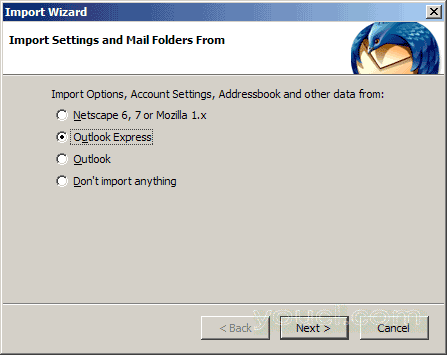
在下一步中,您的Outlook Express帐户设置,联系人和电子邮件都会导入到Thunderbird中:
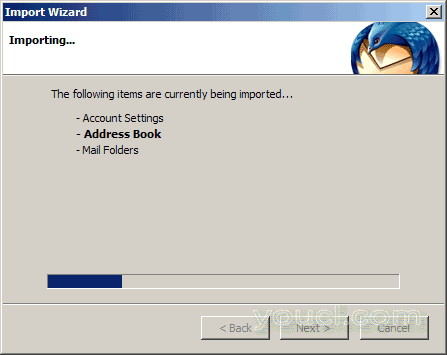
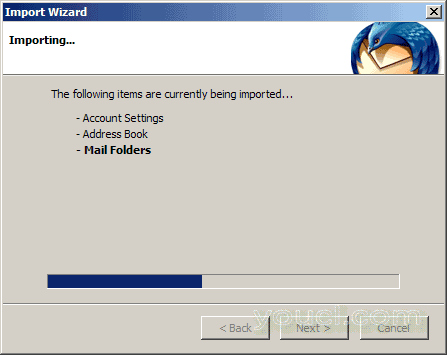
单击完成以后退出导入向导 :
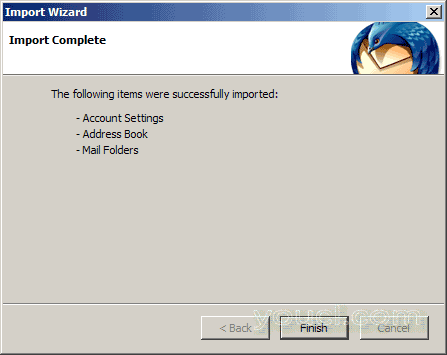
现在启动雷鸟。 您应该发现您的电子邮件,电子邮件帐户和通讯录已正确导入(您可以在“工具”>“帐户设置”下获取电子邮件帐户列表... ):
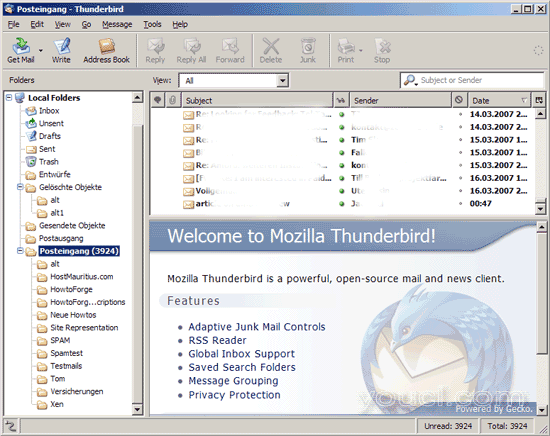
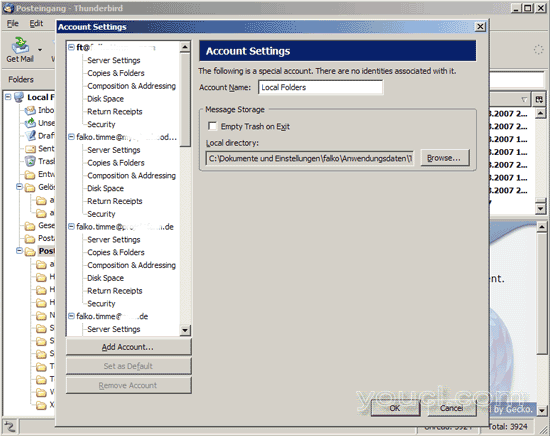
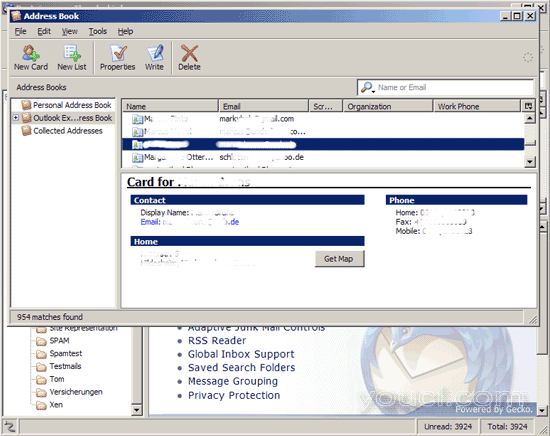
2.2如果这不是你第一次启动Thunderbird ...
如果这不是您第一次启动Thunderbird,则不会导入导入向导。 在这种情况下,请转到“ 工具”>“导入...” :
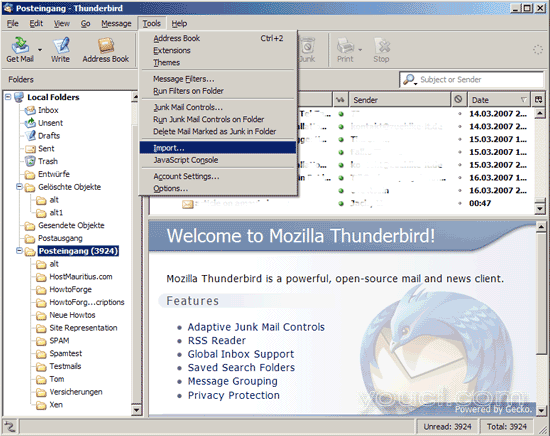
现在您可以选择要导入的内容(通讯录,电子邮件,设置)。 如果您要导入多于一种类型的材料 ,请按需要经常运行导入向导。
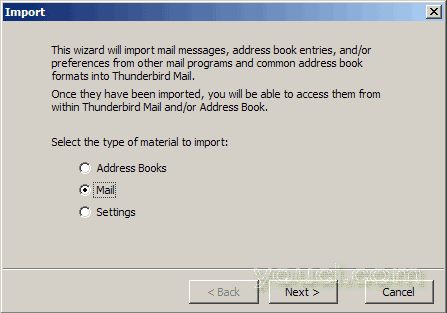
接下来,选择Outlook Express :
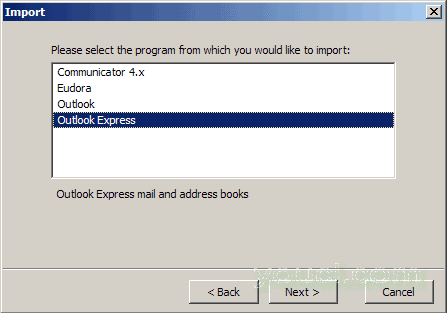
您的数据将被导入Thunderbird。








